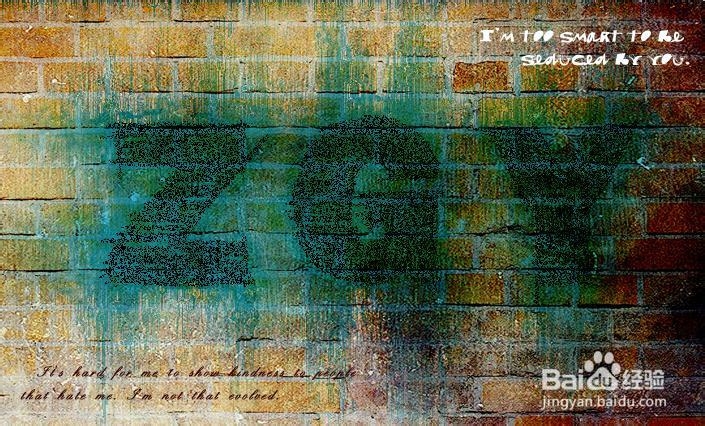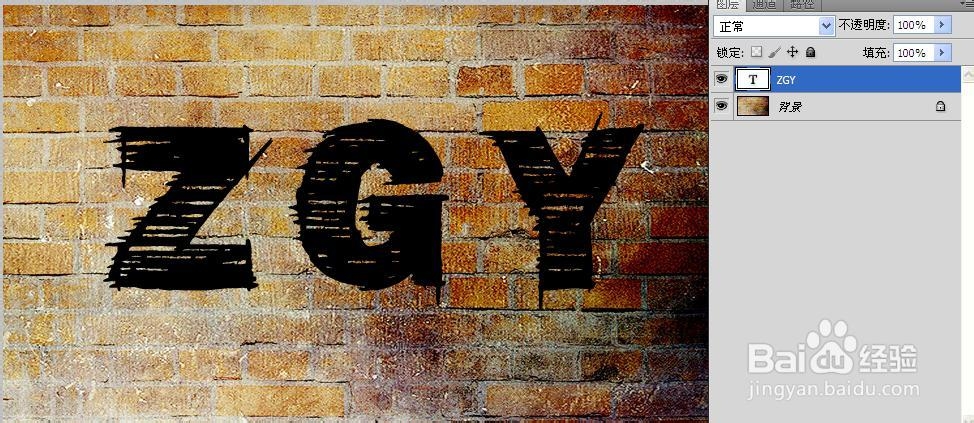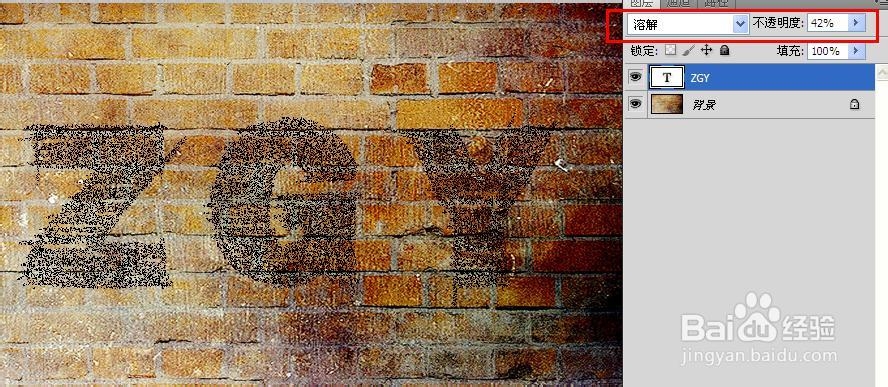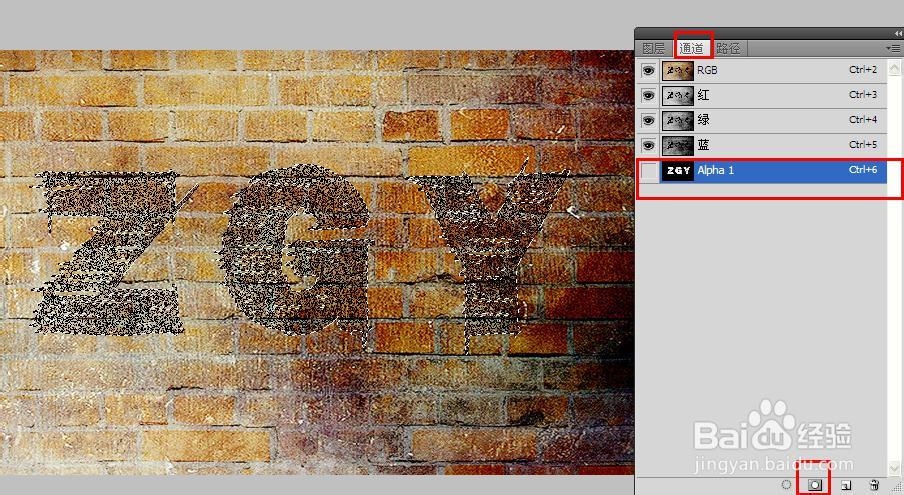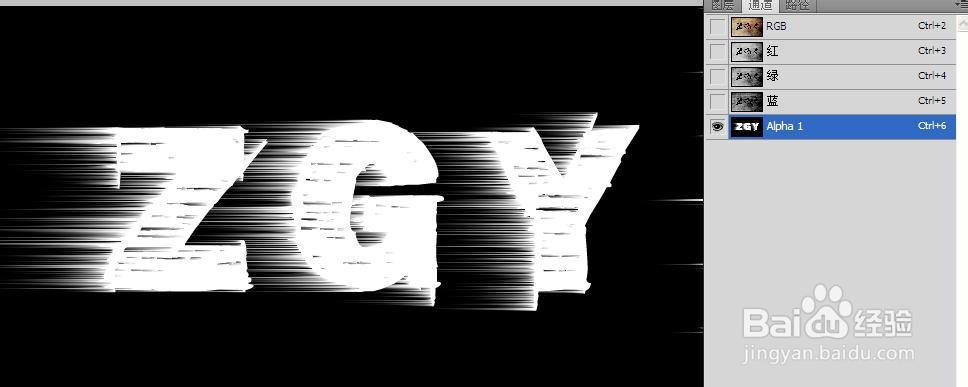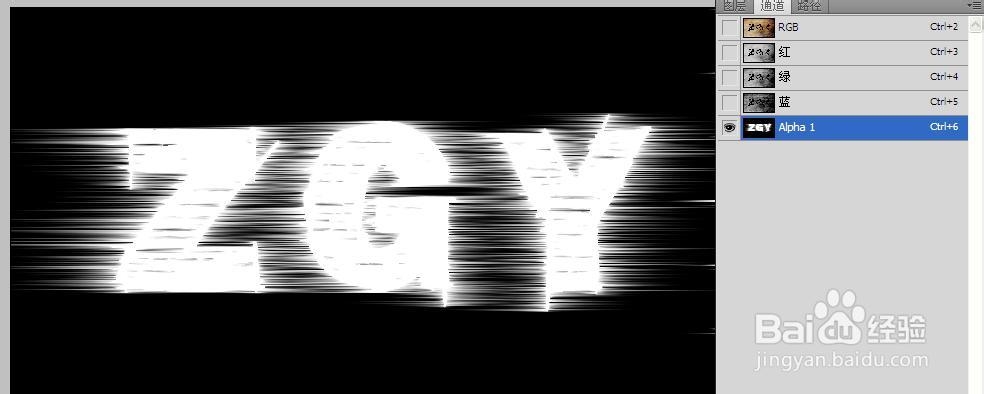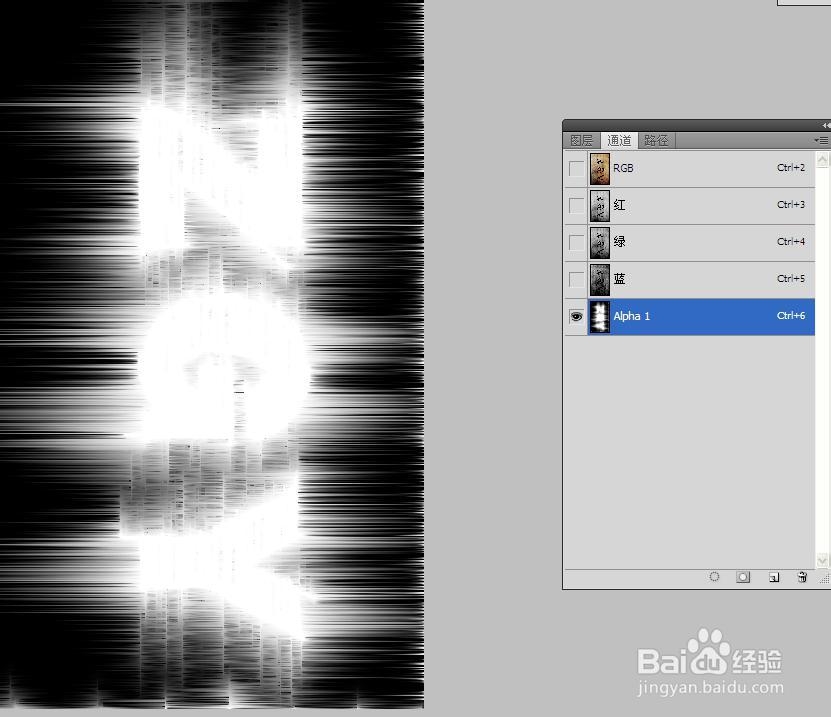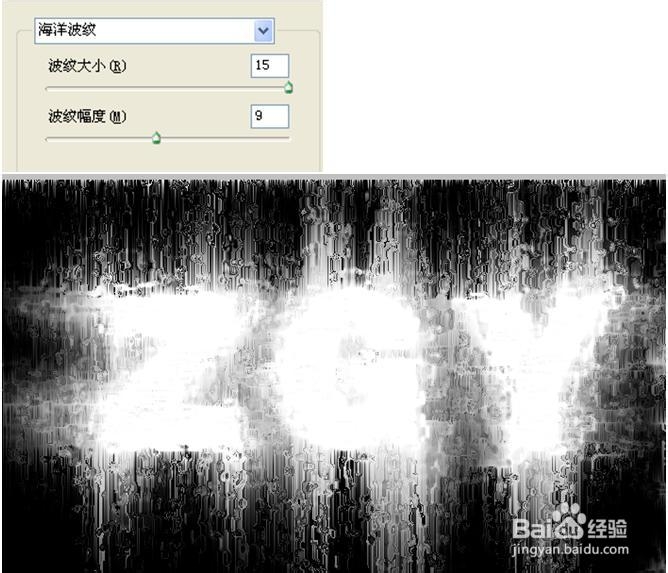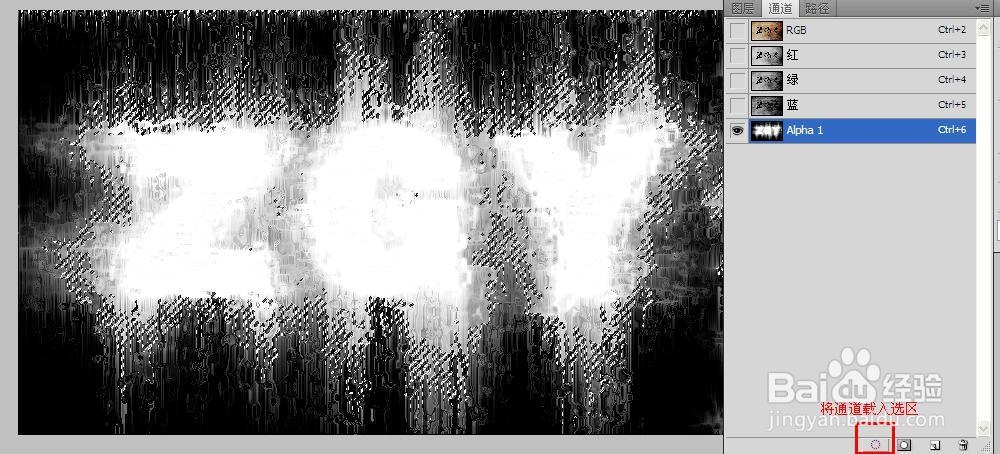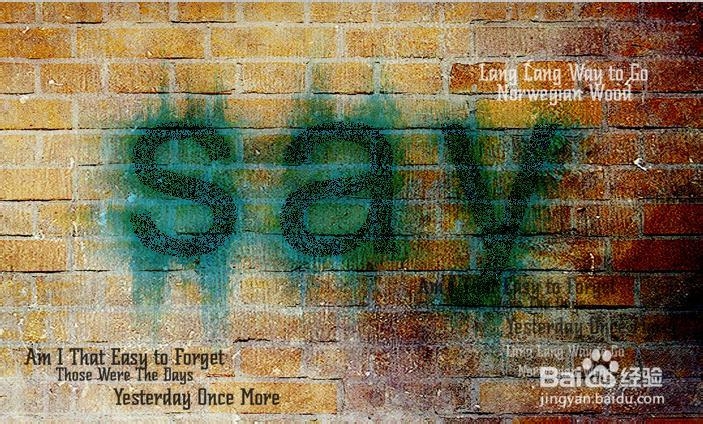PS怎么做粉刷字【PS特效字】
PS做粉刷字主要用滤胲壅克运镜以及图层模式来完成,简单容易掌握,快速学会怎么用PS做粉刷字,先看一下效果图:
ctrl+o打开一张素材,一张墙壁质感的素材,为墙上的粉刷字做一个铺垫;选择“横排文字工具”,输入字体例中选择“Penstriped”,可在网上下载安装使用,设置字号、颜色为黑色等。
将文字图层模式改为“溶解”、设置不透明度为42%,这时候就可以看到文字有点状散开的效果,符合墙上粉刷效果的质感。
按住ctrl键单机文字层的缩略图载入选区,切换到通道面板下,按选区下的蒙板按钮,将选区存储为通道,自动生成通道alpha1。
ctrl+d取消选区,执行滤镜-风格化-风,设置风,方向从右,点击确定之后,连续按两次ctrl+f重复上面的滤镜动作,使风的效果加强。
ctrl+alt+f再次打开上次执行的滤镜动作并重新设置参数的快捷键,修改风的方向“从左”,点击确定之后同上方法一样,ctrl+f两次强化上一次的滤镜动作。
执行图像-旋转-90度顺时针,旋转画布之后,在执行三次ctrl+f执行风的滤镜动作。同上一样,三次从“从左”风滤镜完毕之后,再次ztrl+alt+f再次打开滤镜风修改方向“从右”确定之后在重复执行两次即可。
风滤镜效果做好之后在将图像-图像旋转-90度逆时针,旋转回来;执行滤镜-扭曲-海洋波纹,波纹大小15、波纹幅度9。
按住通道面板下载入选区按钮,然后Ctrl+2快速回到RGB模式下,在切换到图层面板下新建一层,调整前景色为#12a4c8;填充前景色,并且调整这一层的图层模式为“正片叠底”即可。
温馨提示,输入一些其他的文字,让粉刷字更丰富,提醒不同的字,不同的字体都会有不同的效果,最后填充的颜色也会有不同的效果,可以根据自己的喜好或者需要更改粉刷字的颜色等。其他的粉刷字效果:
更多PS原创教程关注后续发布。